
Contente
- Sincronize o Google Agenda para Android e iOS
- Como adicionar agendamentos da equipe da NFL ao Google Calendar
- Outros calendários interessantes para se inscrever
À medida que a temporada da NFL esquenta, os usuários podem acompanhar a programação da NFL de sua equipe favorita usando o smartphone e o Google Agenda. Os fãs da NFL podem configurar isso no dispositivo móvel, mas não é tão fácil.
Mostraremos aos usuários como fazer isso no navegador do computador deles. Isso permite que eles visualizem a programação no smartphone ou no tablet se adicionarem o Google Agenda ao dispositivo. É o mesmo em um dispositivo móvel, desde que o usuário clique no link na parte inferior da página do Google Agenda para abrir a versão da área de trabalho da página.
Sincronize o Google Agenda para Android e iOS
Veja como se certificar de que o Google Agenda sincroniza com o Android ou o iOS. Pule para a próxima seção, se você já tiver configurado.
Os dispositivos Android adicionam automaticamente o Google Agenda ao dispositivo depois que o usuário faz login em sua conta. Para garantir que sua conta apareça no telefone, acesse as Configurações do Android e encontre o Conta seção. Toque em Google e depois no nome da conta. Certifique-se de que existe uma marca de verificação Calendário.

Em um iPhone ou iPad, vá para Configurações e encontre Correio, Contatos, Calendários ao longo do lado esquerdo, cerca de um terço do caminho. Toque nele e toque na conta do Google Agenda que você planeja usar para se inscrever em uma equipe da NFL. Se ainda não estiver configurado no iPhone ou iPad, toque em Adicionar Conta e siga o assistente para adicioná-lo.
Como adicionar agendamentos da equipe da NFL ao Google Calendar
As pessoas que usam o Gmail já têm acesso ao Google Agenda. Vá até lá e faça login com seu endereço e senha do Gmail.
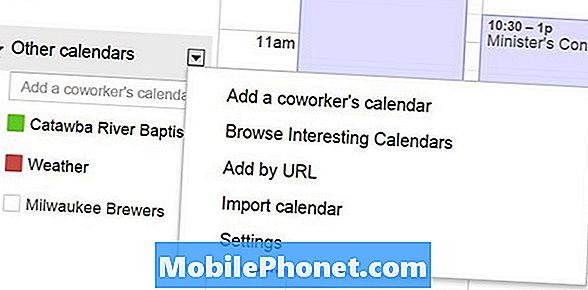
Clique no pequeno ícone de seta suspensa e escolha Pesquisar calendários interessantes.
Na parte inferior esquerda da tela do Google Agenda, procure a Outros calendários seção. Clique na minúscula seta suspensa à direita do cabeçalho da seção que lê Outros calendários. No menu que aparece, selecione Navegue por calendários interessantes.
Uma nova tela aparece com três guias rotuladas Feriados, Esportes e Mais. Clique em Esportes. A tela mostra uma lista de esportes. Escolher Futebol. Selecione Liga Nacional de futebol - NFL.

A tela a seguir lista todas as equipes da NFL. Clique em Visualizar para ver como é o calendário ou clique Se inscrever para adicionar o calendário ao seu Google Agenda.
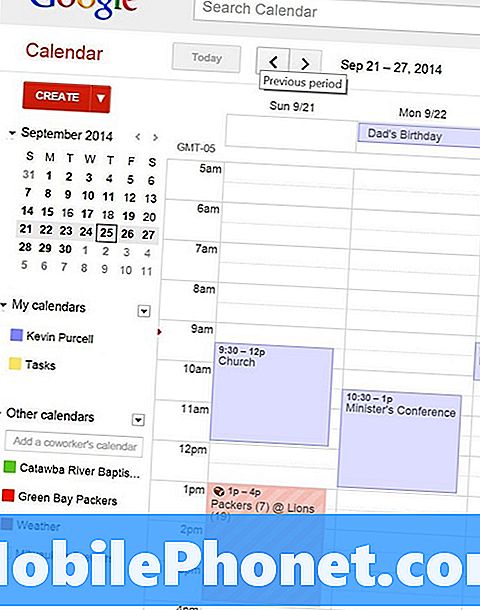
A partir de então, o calendário mostrará o cronograma da equipe no seu Google Agenda e será sincronizado com qualquer dispositivo móvel ou computador que tenha o Google Calendar sincronizado com o dispositivo.
Outros calendários interessantes para se inscrever
Na caixa que lista todos os Outros calendários interessantes os usuários encontrarão Feriado calendários para as religiões cristã, judaica e muçulmana. Há também dezenas de calendários nacionais de países ao redor do mundo.
Debaixo Esportes calendários, temos calendários para uma série de esportes, incluindo:
- Beisebol
- Basquetebol
- Grilo
- Futebol
- Rúgbi
- Hóquei
- Futebol
Clique em cada esporte para mostrar quais ligas o Google inclui. Por exemplo, em Basquetebol, os usuários podem se inscrever em várias ligas. Os fãs da faculdade podem encontrar a NCAA, que lista todas as escolas da Divisão I. Inscreva-se em quantas delas quiser.
o Mais A guia lista outros calendários, incluindo:
- Contactos Aniversários e Eventos
- Dia do ano
- Calendário hebraico
- Fases da lua
- Stardates
- Nasceres do sol e pôr do sol para Louisville
- Números da semana
Não sabemos ao certo por que há um calendário apenas para Louisville e nenhuma outra cidade.
Observe que, no lado direito da tela, há uma lista de outras ferramentas do Google Agenda. Os usuários podem fazer o seguinte:
- Adicionar o Calendário de um colega de trabalho - permite que as pessoas se inscrevam em agendas de outros usuários nesse conjunto de contas do Google Apps
- Adicionar por URL - se você tiver um URL de agenda, adicione-o aqui.
- Importar calendário - de um arquivo no disco rígido
- Criar um calendário - configure um novo calendário, como datas especiais para sua empresa, organização ou família às quais outras pessoas podem se inscrever
- Gerenciar calendário - permite que os usuários cancelem a inscrição em qualquer calendário no qual se inscreverem
Uma dica do chapéu vai para o Android Central para a inspiração para este Como.


